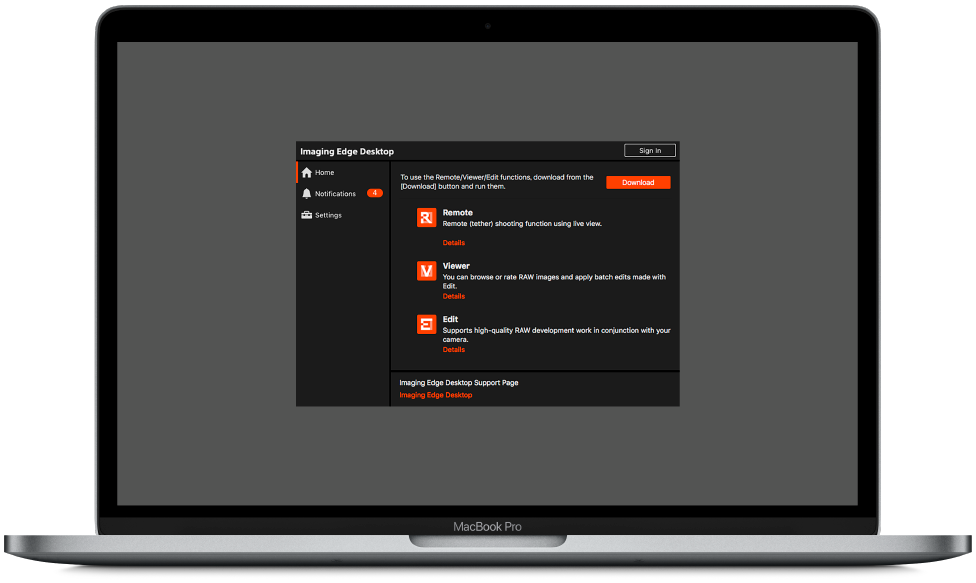
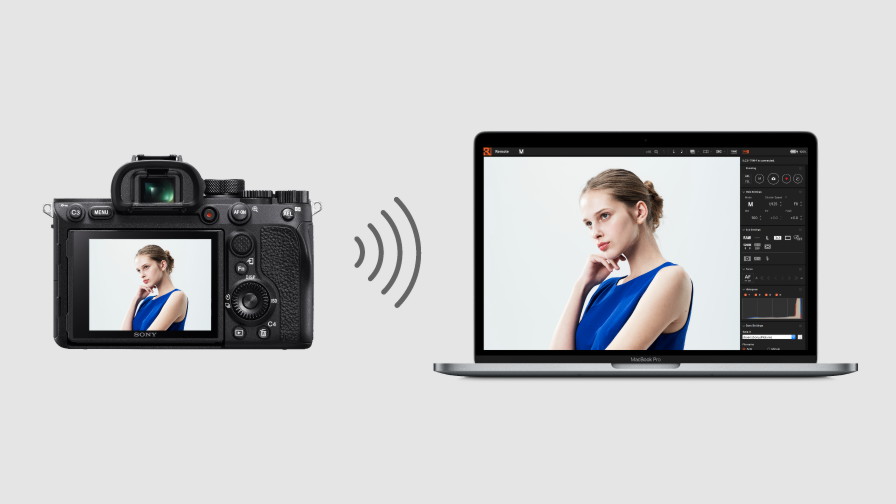
Naast de bekabelde verbinding via USB wordt ook het op afstand maken van opnamen (via tethering) via een draadloze Wi-Fi-verbinding ondersteund.*
* Hier vindt u de ondersteunde camera's.
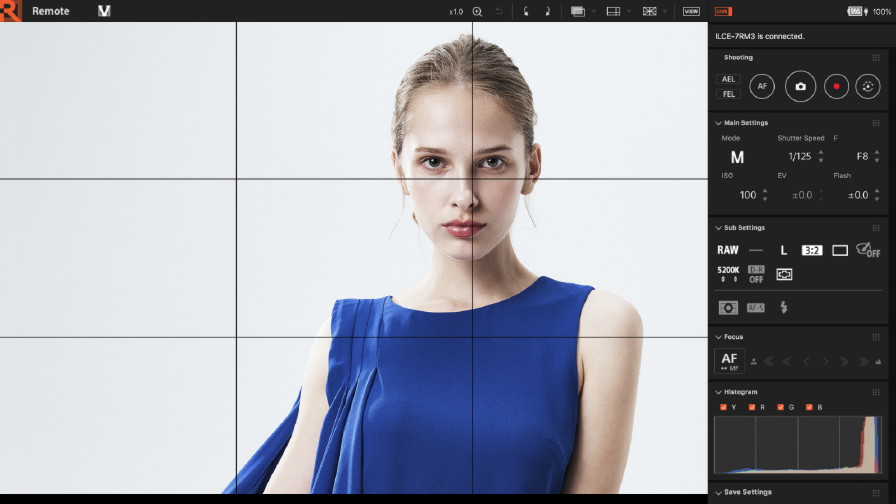
U kunt uw compositie finetunen met een rooster, hulplijn of overlayweergave.
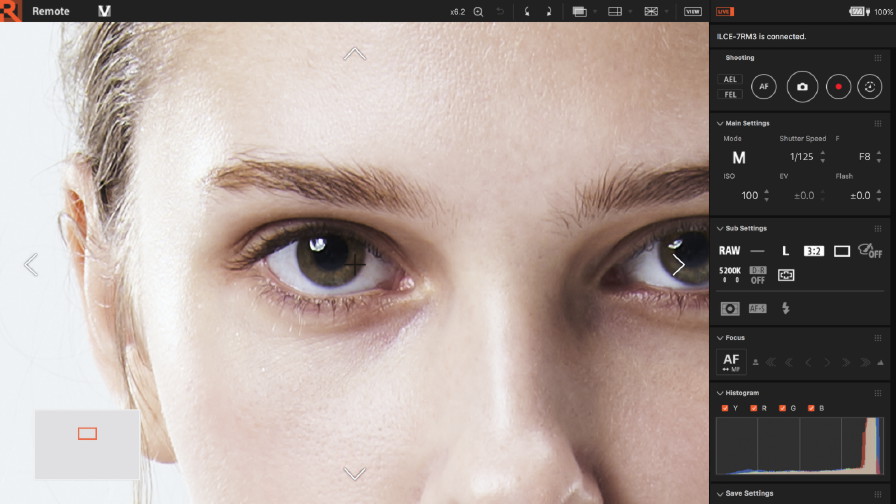
U kunt nauwkeurig en efficiënt focusaanpassingen aanbrengen met de omgevingsspecifieke focus, vergroting van de weergave of door met handmatige focus te finetunen.
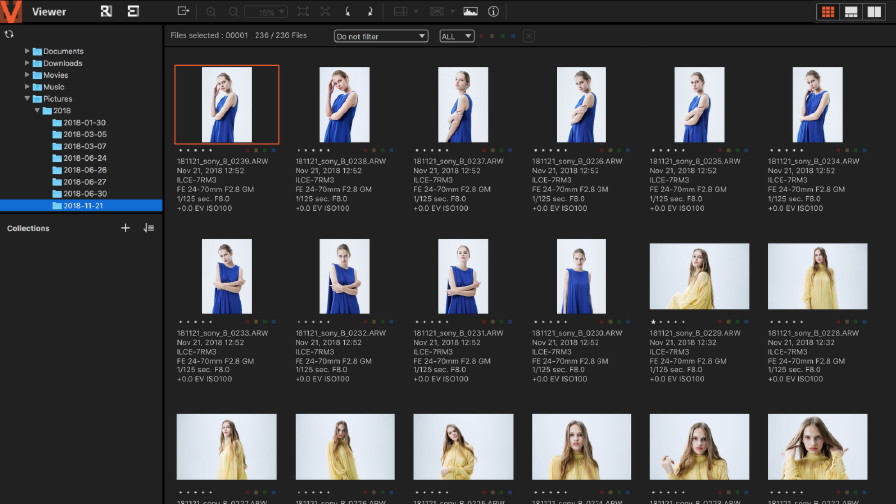
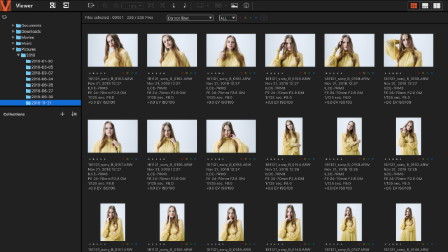
Miniatuurweergave
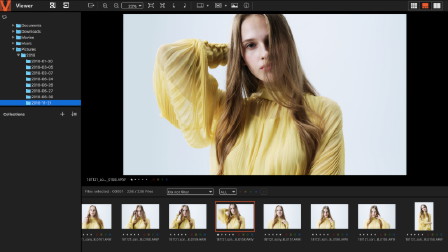
Voorbeeldweergave
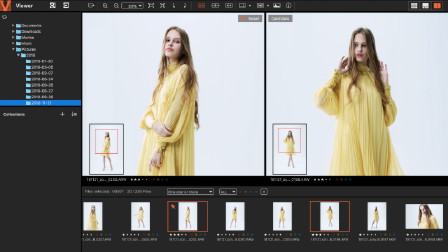
Vergelijkingsweergave
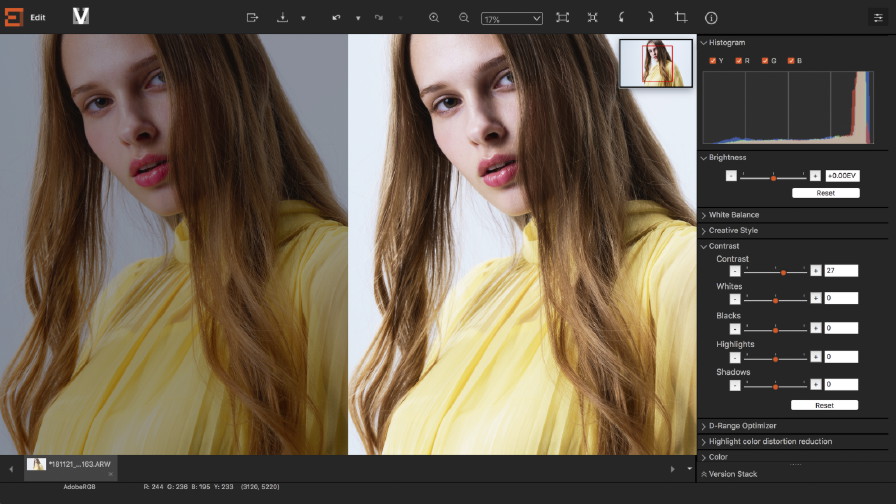

In 'Pixelverschuiving-multi-opname' legt de camera vier RAW-beelden vast terwijl de beeldsensor wordt verschoven. U kunt beelden met een hogere resolutie dan bij gewone opnamen genereren door de vier RAW-beelden op een PC te combineren. Dit is handig wanneer u opnamen maakt van statische onderwerpen, zoals kunstwerken en gebouwen.
In combinatie met een ondersteund model kan de camera bovendien 16 RAW-beelden vastleggen om opnamen met een ultrahoge resolutie te maken, equivalent aan 963,2 miljoen pixels (ongeveer 60,2 miljoen pixels x 16).
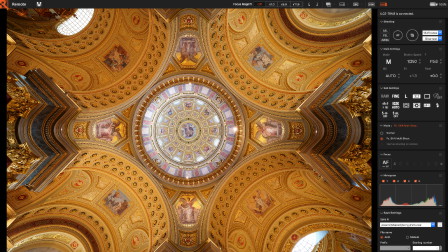
Op afstand opnamen maken met een pc/Mac
Nadat er via USB verbinding is gemaakt tussen de camera en uw pc/Mac, kunt u Remote gebruiken voor het op afstand maken van opnamen. U kunt op het scherm van uw pc/Mac de compositie, focus en belichting controleren voordat u opnamen maakt.
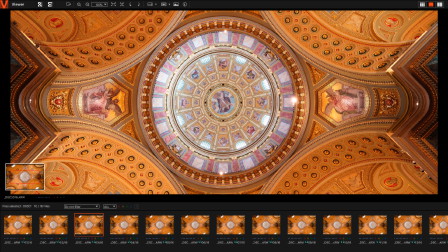
Door gemaakte afbeeldingen bladeren en deze combineren
Wanneer u klaar bent met het maken van opnamen worden de niet-gecombineerde RAW-afbeeldingen (ARW-indeling) naar uw pc/Mac overgedragen. Gecombineerde RAW-gegevens (ARQ-indeling) worden automatisch gegenereerd op uw pc/Mac en u kunt er doorheen bladeren met Viewer.
Met Viewer kunt u ook afbeeldingen die met Pixelverschuiving-multi-opname zijn gemaakt, combineren en er doorheen bladeren met alleen de camera en zonder pc/Mac.
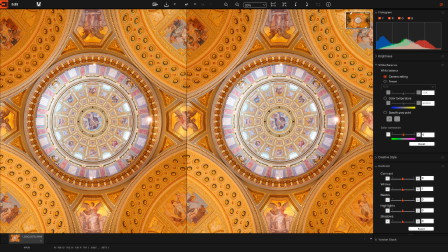
De beeldkwaliteit en output aanpassen
De gecombineerde afbeelding kan worden ontwikkeld tot de JPEG- of TIFF-indeling door de beeldkwaliteit aan te passen met Edit.
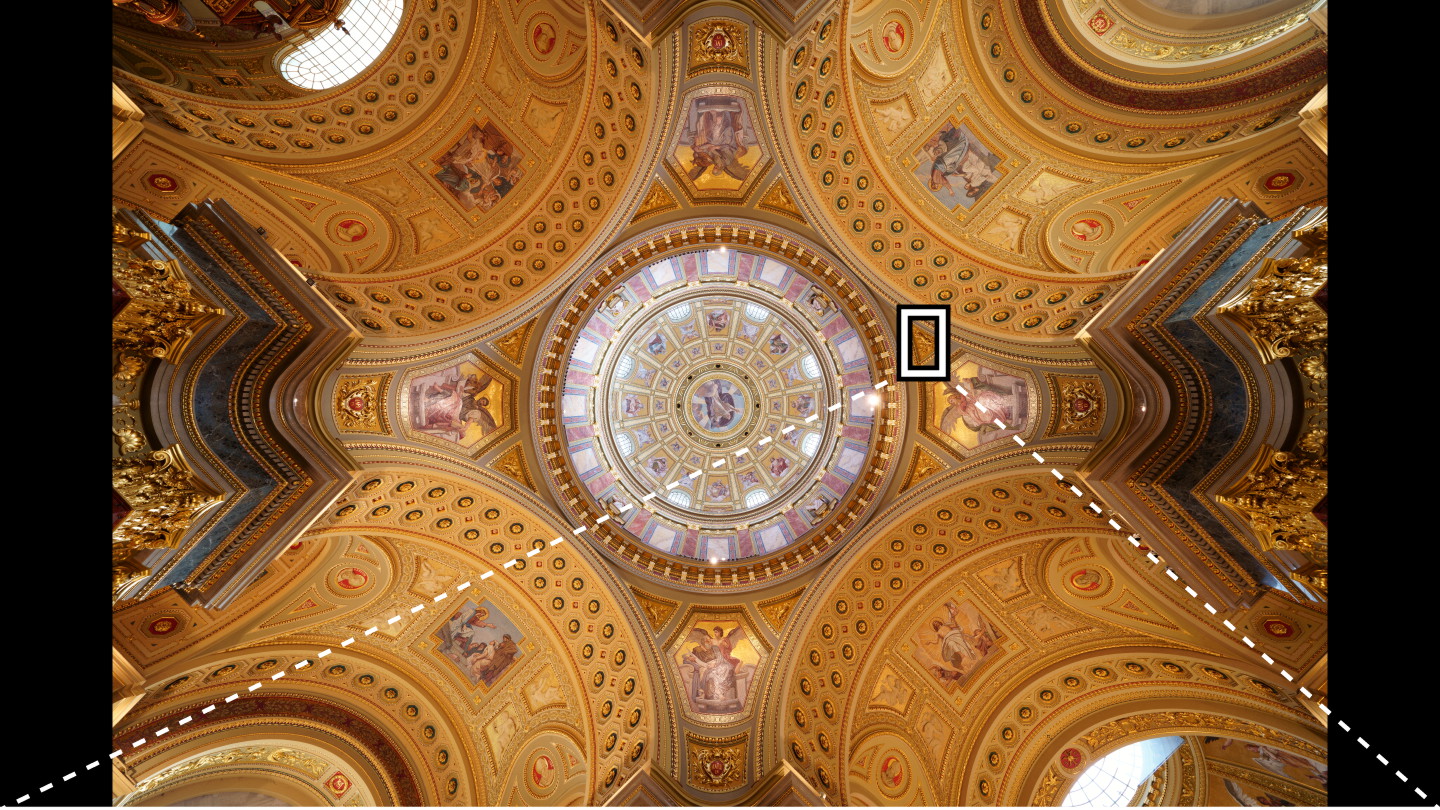
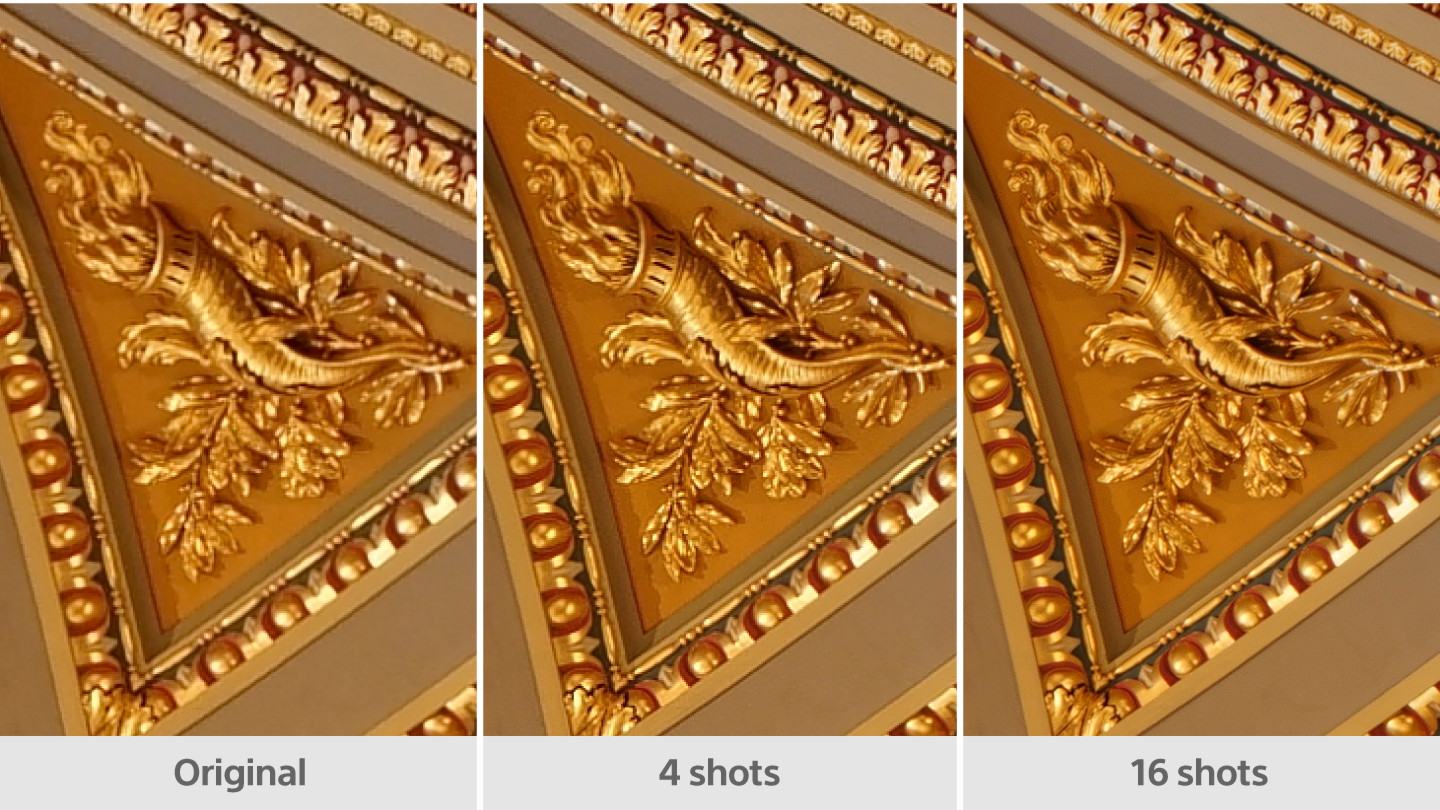
Hier vindt u de ondersteunde camera's.
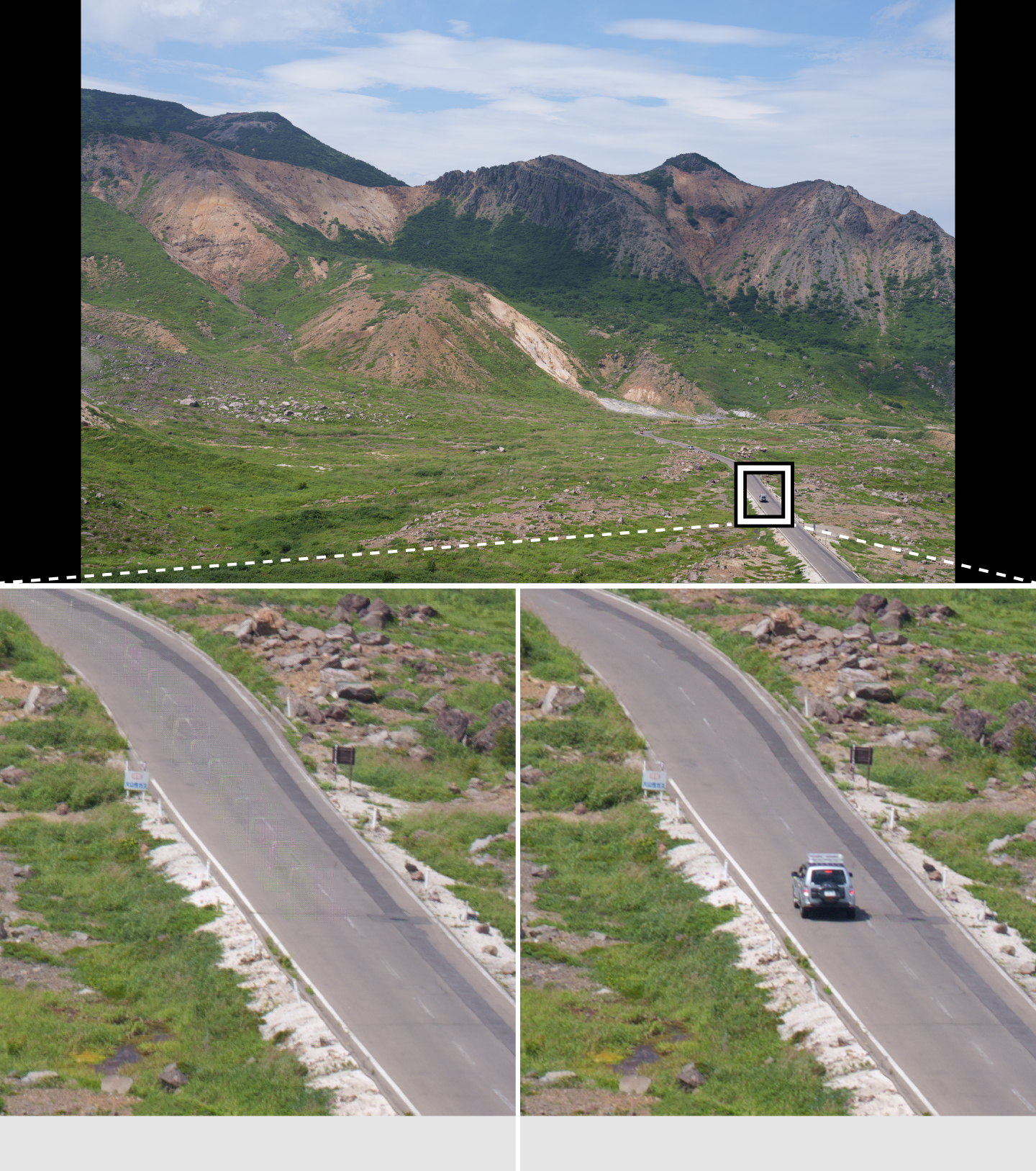
Zie hier voor een lijst met camera's die de verschillende functies ondersteunen.

U kunt een time-lapse-film maken met afbeeldingen (RAW/JPEG) die met intervalopnamen zijn vastgelegd.
Handige functies voor videoproductie zoals groepsaanpassing van RAW-afbeeldingen, en 4K-video-output zijn beschikbaar.